Windows 7 Admin Password Reset (Magyar)
A Windows 7 rendszergazdai jelszó hatékony visszaállításának elérhető módjainak megtalálása érdekében először is tudnunk kell, hogy a rendszergazda csak egyfajta felhasználó a Windows 7 felhasználói fiókjában. Az adminisztrátori felhasználó mellett a Windows 7 felhasználói fiók is tartalmaz szabványos felhasználói és beépített rendszergazdát. A beépített Rendszergazda alapértelmezés szerint le van tiltva, de teljes korlátlan hozzáférési jogokkal és engedélyekkel rendelkezik a számítógépen.,
- ha vissza szeretné állítani a Windows 7 szabványos felhasználói jelszavát, teljes mértékben kihasználhatja a rendszergazdai jogosultságokat.
- Ha vissza szeretné állítani a Windows 7 rendszergazdai jelszavát, akkor más módszerekre, például a beépített rendszergazdára kell gondolnia.
például, ha a Windows 7 számítógépet biztonságos módban indíthatja az engedélyezett beépített rendszergazdával, miután elfelejtette a Windows 7 rendszergazdai jelszavát, a Windows 7 rendszergazdai jelszavát visszaállíthatja a Vezérlőpulton vagy a parancssor segítségével. De valószínűleg nem engedélyezte a beépített rendszergazdát, így hogyan teheted meg?,
valójában a beépített Rendszergazda mellett a Windows számítógép által ingyenesen biztosított jelszó-visszaállító lemez is visszaállíthatja a Windows jelszavát. Ennek előfeltétele az, hogy létrehozta, amikor a Win 7 számítógép elérhető, akkor a lemezt a Windows 7 elfelejtett rendszergazdai jelszavának visszaállításához használhatja. Annak ellenére, hogy elfelejtette létrehozni, most iSunshare Windows Password Genius is égethet egyet. Annak érdekében, hogy mindenki visszaállíthassa a Windows 7 admin jelszavát lemez nélkül.,
összefoglalva, három lehetőség áll rendelkezésre, hogy válasszon a Windows 7 admin jelszó visszaállítása:
- Opció 1: állítsa vissza a Windows 7 Elfelejtett Jelszó Biztonságos Módban Rendszergazdai
- 2. Lehetőség: Visszaállítás a Windows 7 Admin Jelszó Visszaállítása Lemez
- Opció 3: Visszaállítás a Windows 7 rendszer Rendszergazda Jelszót Recovery Tool
1. Lehetőség: A Windows 7 Password Reset Csökkentett Módban keresztül Rendszergazda
Ha a Windows 7 telepítése teljesen, egy beépített rendszergazdai jött létre, ugyanabban az időben. Az adminisztrátori fióknak nincs jelszava, hacsak nem hoz létre egyet., Így lehetséges, hogy állítsa vissza a Windows 7 elfelejtett admin jelszót, ha elérheti a Windows 7 számítógép beépített Rendszergazda biztonságos módban. Most megpróbálunk bejelentkezni a Windows 7-be a beépített rendszergazdával, majd visszaállítjuk az elfelejtett rendszergazdai jelszót.
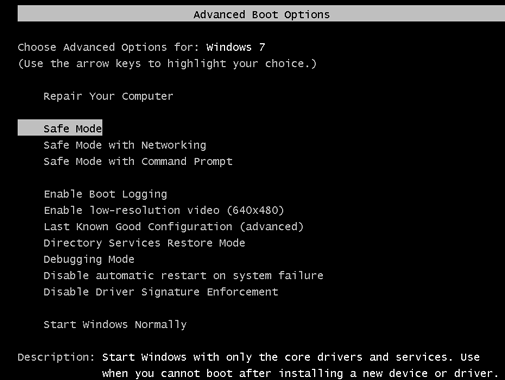
- 1. Indítsa el vagy indítsa újra a Windows 7 számítógépet vagy laptopot.
- 2. Nyomja meg többször az F8 billentyűt, amíg meg nem jelenik A Windows Speciális beállítások menü képernyője.
- 3. Válassza ki a Biztonságos módot az elkövetkező képernyőn, majd nyomja meg az Enter billentyűt.
- 4. Jelentkezzen be a Windows 7 rendszergazdai fiókkal, amikor megjelenik a bejelentkezési képernyő.,
- 5. Kattintson a Start gombra nyissa meg a Vezérlőpult felhasználói fiókjait, majd válassza a zárolt rendszergazda lehetőséget a jelszó visszaállításához. Vagy futtassa a parancssort rendszergazdaként a Windows 7 jelszó visszaállításához a net user paranccsal.
2. lehetőség: állítsa vissza a Windows 7 Admin jelszót Reset Disk
jelszó reset disk nagyon jó dolog, ami lehet létrehozni ingyenes, ha a számítógép elérhető, és állítsa vissza a Windows jelszó hatékonyan zárt számítógépen. Emellett van egy másik jelszó-visszaállító lemez, amelyet a Windows password recovery tool, A Windows 7 Password Genius tartalmaz., Most hagyjuk, hogy az előre létrehozott jelszó-visszaállító lemezt a Windows 7 admin jelszó visszaállításához.
a sikertelen Windows 7 bejelentkezési képernyőn van egy üzenet link Jelszó visszaállítása, amely útmutatást adhat az elfelejtett Windows jelszó visszaállításához a varázslóval.
1. Kattintson a Jelszó visszaállítása elemre, majd megjelenik a Jelszó visszaállítása varázsló.
2. Kattintson a Tovább gombra, majd helyezze be a Win 7 password key disk (password reset disk) lemezt a zárolt számítógépbe.
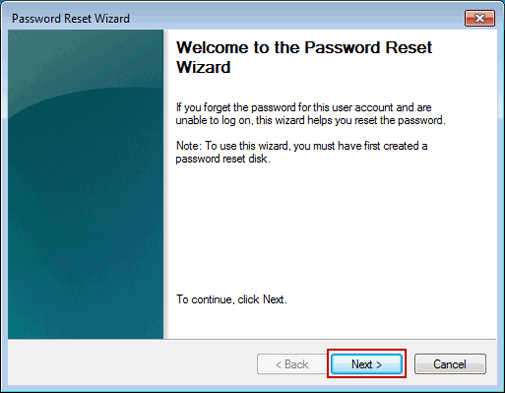
3. Válassza ki a helyreállítási lemezt a legördülő menüből, majd kattintson a Tovább gombra.
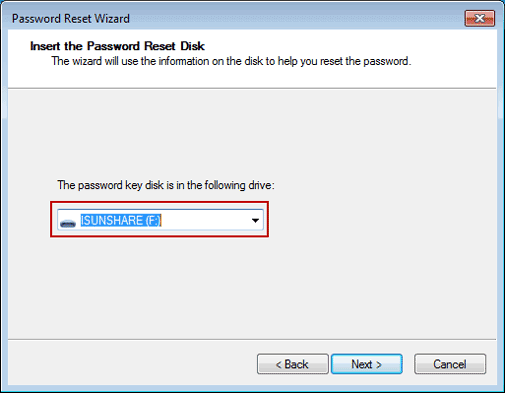
4., Meg fogja kérni, hogy állítson be egy új jelszót A Windows 7 rendszergazdájához. Csak írja be az újat, és erősítse meg.
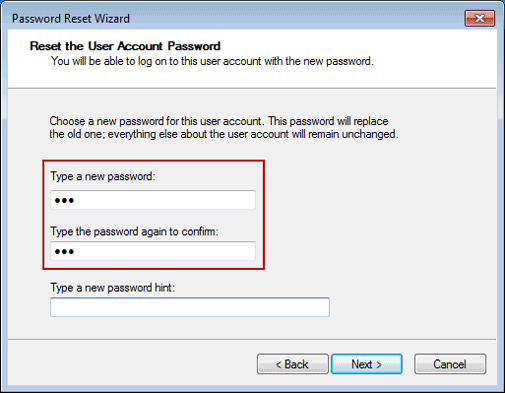
5. Kattintson a Tovább gombra, majd végül fejezze be a Windows 7 elfelejtett rendszergazdai jelszó alaphelyzetbe állítását.
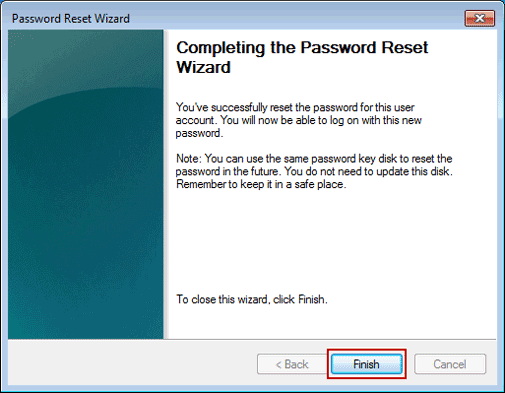
3.lehetőség: a Windows 7 rendszergazdai jelszavának visszaállítása a
helyreállítási eszközzel a fenti két lehetőség mellett a Windows 7 jelszó-helyreállítási eszköz egy másik hatékony módja annak, hogy egyszerre visszaállítsa a jelszót minden Windows 7 rendszergazda számára., Működik, függetlenül attól, hogy rendszergazda, jelszó-visszaállító lemez, telepítő CD, rendszer-helyreállítási lemez vagy sem. Tehát csak vegye be a használatba, a Windows 7 elfelejtett rendszergazdai jelszavát azonnal eltávolítják.
1. lépés: az iSunshare Windows Password Genius letöltése, telepítése és futtatása egy elérhető számítógépen.
2. lépés: Helyezze be a bootolható USB-eszközt vagy az üres CD/DVD-t a számítógépbe, majd válassza ki a jelszó-visszaállító lemez írásához a start burning gombbal a jelszó-helyreállítási szoftveren. Miután a Windows 7 jelszó-helyreállítási lemez sikeresen égett, lépjen ki az eltávolító eszközből.,
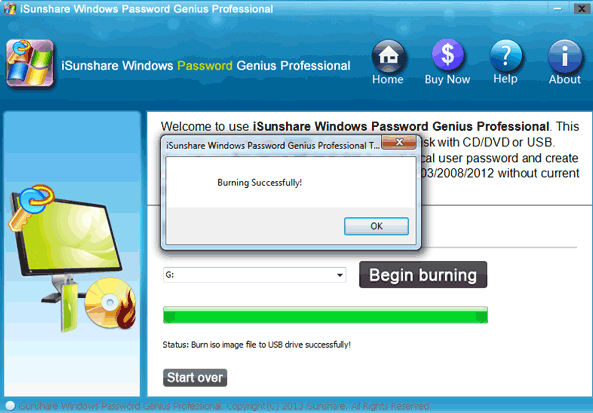
3.lépés: Helyezze be az égett jelszó-helyreállítási lemezt a lezárt Windows 7 számítógépbe. Indítsa el a számítógépet, hogy visszaállítsa a Windows 7 rendszergazdai jelszavát.
- Két módszerrel meghatározott számítógép rendszerindító USB-meghajtó
- Két módon lehet beállítani számítógép boot from CD-ROM
Miután a Windows 7 számítógép sikeresen csizma password recovery lemezt, majd a Windows rendszer a Windows 7, valamint rendszergazdai fiók iSunshare Windows 7 Jelszót Zseni. Ezután kattintson a Jelszó visszaállítása gombra a Windows 7 admin jelszó üres visszaállításához., Indítsa újra a zárolt Windows 7 számítógépet, jelszó nélkül bejelentkezhet, ha a rendszergazdát bejelentkezési felhasználóként választja.
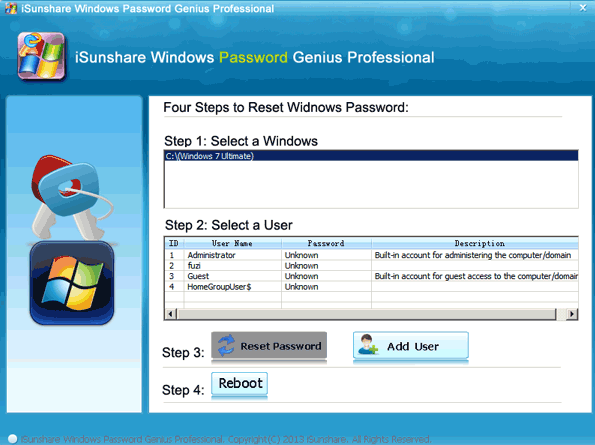
tippek:
- 1. Tartsa biztonságos helyen a Windows felhasználói fiókjait és jelszavát.
- 2. Hozzon létre egy Windows jelszó-visszaállító lemezt a számítógép zárolása előtt.
- 3. Ha elfelejtette a szokásos felhasználói jelszót, bejelentkezhet más rendszergazdai fiókokkal a jelszó visszaállításához.
- 4., Ha elfelejtette az összes Windows rendszergazdai jelszót, akkor újra kell telepítenie a Windows rendszert az összes adat törléséhez, visszaállíthatja a Windows 7 jelszavát a reset disk segítségével, vagy eltávolíthatja az elfelejtett felhasználói jelszót, ha csak a Windows Password Genius rendszerleíró fájlt változtatja meg.
Kapcsolódó linkek:
- hogyan lehet megkerülni a Windows 7 bejelentkezési képernyőt és Admin jelszót
- elfelejtette a Windows 7 jelszavát és nincs visszaállító lemezt-Hogyan juthat be
- HP Elitebook Windows 7 BIOS / Administrator Jelszó visszaállítása
- A Windows 8/8 eltávolítása vagy megkerülése.,1 Admin Jelszó
- Windows 10 visszaállítása Elfelejtett jelszó a helyi / Microsoft-fiókhoz